Câmera do iPhone piscando? 7 maneiras de corrigi-lo!
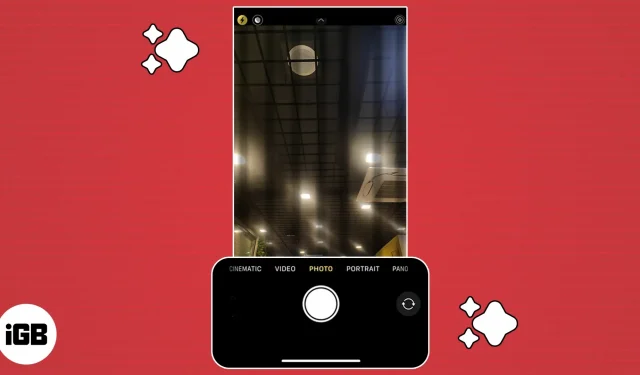
A câmera do seu iPhone continua piscando? Não se preocupe; Você não está sozinho. Recentemente, muitos usuários relataram oscilações na câmera do iPhone. É frustrante porque você não pode tirar fotos ou vídeos nítidos e focados. Aqui, falarei sobre os motivos pelos quais a câmera do seu iPhone está piscando e oferecerei soluções para corrigi-lo.
- Desativar modo macro
- Bloquear câmera
- Equilibre sua exposição
- Desativar fotos ao vivo
- Reinicie seu iPhone
- Atualizar iOS
- Entre em contato com o suporte da Apple
1. Desative o modo macro
O modo macro no iPhone 13 Pro e no iPhone 14 Pro é ativado automaticamente quando o objeto está muito próximo. Isso ajudará você a obter uma imagem nítida com muitos detalhes. Mas, às vezes, seu iPhone se esforça para obter um foco preciso e alterna constantemente entre as lentes grande angular e ultra grande angular, resultando na oscilação da câmera.
Para corrigir a oscilação da câmera do iPhone, basta desativar o modo macro automático:
- Abra o aplicativo Configurações → toque em Câmera.
- Desative o gerenciamento de macros.
Você pode desativá-lo enquanto tira uma foto selecionando o ícone da flor. Além disso, alterar o nível de zoom para 0,5x pode ajudar a corrigir o problema.
2. Bloqueie a câmera
Se a câmera tremer durante a gravação do vídeo, pode ser porque o iPhone não consegue selecionar a lente para capturar o vídeo da melhor maneira possível. Para evitar que a câmera troque durante a gravação, você precisa bloquear a câmera.
- Vá para “Configurações”→ “Câmera”→ “Gravação de vídeo”.
- Ative o bloqueio da câmera.
Você também pode definir a resolução de gravação para 1080p a 60fps para um vídeo mais suave.
3. Equilibre sua exposição
Também é possível que não seja a câmera do seu iPhone que está causando a oscilação ou oscilação, mas a culpa é da luz da sala. LED ou luz fluorescente podem afetar a velocidade do obturador. Em condições de pouca luz, a câmera do seu iPhone tenta manter a exposição automática e trabalha para alcançar o equilíbrio adequado. Então você pode ver piscando ou piscando.
Alterar a exposição é a única maneira de impedir que a câmera do seu iPhone pisque.
4. Desative as fotos ao vivo.
Seu iPhone captura o que acontece 1,5 segundos antes e depois de você tirar uma foto com o Live Photos. Às vezes, esse recurso interrompe suas fotos.
- Abra a câmera no modo de foto.
- Toque no botão Live Photos (o ícone de círculo no canto superior direito) para desativá-lo.
5. Reinicie seu iPhone
Às vezes, devido a falhas de software, a câmera do iPhone pode piscar ou piscar. Isso pode acontecer após uma atualização do iOS ou se houver bugs no aplicativo da câmera. A melhor maneira de resolver esses erros temporários é reiniciar o iPhone.
6. Atualize o iOS
Cada atualização do iOS adiciona novos recursos e melhorias aos aplicativos do sistema para melhorar a estabilidade. Se você não instalar atualizações regularmente, seu iPhone pode falhar.
- Vá para “Configurações” → “Geral” → “Atualização de Software”.
- Clique em Baixar e instalar se alguma atualização estiver pendente.
Se a instalação não estiver correta e causar problemas, você pode fazer o downgrade da versão do iOS ou desinstalar a atualização do software e reinstalá-la. Não se esqueça de fazer backup do seu iPhone antes de fazer o downgrade.
7. Entre em contato com o Suporte da Apple.
Se nada parece funcionar para você, pode haver um problema com o hardware da câmera do seu iPhone. Uma falha no mecanismo de estabilização ótica pode fazer com que a câmera pisque. Além disso, entrar água ou umidade no seu iPhone pode danificar o módulo da câmera, causando mau funcionamento.
Portanto, sugiro entrar em contato com o Suporte da Apple ou marcar uma consulta no Genius Bar para que seu iPhone seja examinado fisicamente.
Chega de piscar! ?
O problema de oscilação da câmera do seu iPhone pode impedir que você capture momentos preciosos. Primeiro, identifique as possíveis causas desse problema para solucionar o problema e tomar as medidas necessárias para resolvê-lo rapidamente. Portanto, pode levar um pouco de paciência e tentativa e erro. No entanto, seguindo as soluções deste guia, você pode fazer com que sua câmera volte ao normal.



Deixe um comentário